10 situs game teratas yang tidak diblokir di sekolah tahun 2024

10 situs web game teratas yang tidak diblokir di sekolah tahun 2024. Temukan dunia game yang tidak diblokir dan nikmati permainan tanpa batasan.

Banyak pengguna melihat " Kesalahan OpenGL 1281" saat meluncurkan atau memainkan game Minecraft di perangkat mereka. Ini adalah kesalahan umum yang umumnya muncul karena pengaturan debugging OpenGL yang secara default diaktifkan di game Minecraft.
Dan menonaktifkan pengaturan atau opsi Tampilkan Kesalahan GL berfungsi bagi banyak pengguna untuk memperbaiki Kesalahan OpenGL 1281 (Nilai tidak valid) di Minecraft.
Namun, ada banyak perbaikan berbeda yang berhasil bagi banyak pengguna yang terpengaruh untuk menyelesaikan kesalahan. Jadi, di sini, di artikel ini, temukan perbaikan lengkap untuk mengatasi kesalahan dan mulai bermain game.
Apa itu OpenGL?
OpenGL adalah aplikasi antarmuka pemrograman yang diinstal pada berbagai sistem operasi untuk mengoptimalkan kinerja game.
Dan inilah alasan di Minecraft OpenGL secara default diaktifkan sebagai pengaturan karena mengoptimalkan kinerja game dengan mengurangi beban rendering sistem dengan mengirimkan instruksi ke GPU untuk tidak merender apa pun.
Pengaturan OpenGL membuat game lebih cepat, lebih lancar, dan meningkatkan kinerja, tetapi banyak pengguna mengalami Minecraft OpenGL Error 1281 dan tidak dapat memainkan game.
Setelah menyelidiki, kami menemukan bahwa ada banyak alasan berbeda yang memicu kesalahan saat bermain atau meluncurkan game. Jadi, sebelum langsung melompat ke perbaikan, periksa penyebab umum:
Mengapa saya mendapatkan 'OpenGL Error 1281' di Minecraft?
Karena Anda sangat mengetahui penyebab umum yang bertanggung jawab atas kesalahan tersebut, di sini disarankan untuk mengikuti perbaikan yang diberikan satu per satu:
Bagaimana Cara Memperbaiki Kesalahan Minecraft OpenGL 1281?
Daftar isi
Perbaiki 1 – Jalankan sebagai Administratif
Banyak permainan yang memerlukan hak administratif untuk berjalan dengan benar, jadi periksa apakah Anda masuk dengan akun pengguna, lalu beralih ke akun admin.
Coba masuk dengan hak istimewa administratif dan periksa apakah ini berhasil bagi Anda untuk menghindari kesalahan.
Perbaiki 2 – Periksa Koneksi Internet Anda
Sering kali koneksi internet yang lambat atau tidak stabil mulai menyebabkan kesalahan saat meluncurkan atau memainkan game. Jadi, periksa koneksi internet Anda berfungsi dengan baik dan stabil.
Hubungi Penyedia Layanan Internet Anda untuk memperbaiki internet yang lambat . Selain itu, beralih ke koneksi internet yang berbeda atau sambungkan menggunakan hotspot seluler.
Dan periksa apakah Anda dapat memperbaiki kesalahan.
Perbaiki 3 – Nonaktifkan Tampilkan Kesalahan GL
Minecraft sendiri memiliki fasilitas bawaan untuk menonaktifkan kesalahan OpenGL, tanpa membuang waktu hanya dengan menggunakan solusi ini Nonaktifkan Tampilkan Kesalahan GL. Ikuti instruksi yang diberikan di bawah ini untuk melakukannya:
Untuk melakukannya, ikuti langkah-langkah berikut:


Setelah melakukannya, coba mainkan game di Minecraft dan periksa apakah OpenGL Error 1281 sudah teratasi atau belum.
Perbaiki 4 – Nonaktifkan Mod yang Rusak
Sebagian besar gamer menambahkan berbagai jenis Mod untuk meningkatkan pengalaman bermain Minecraft. Tetapi dalam kasus yang sama, beberapa di antaranya dapat bertentangan dengan Minecraft Anda.
Jadi, dalam solusi Pertama ini, saya sarankan Anda menonaktifkan Mod ini Sementara dan memeriksa apakah Minecraft Anda berfungsi tanpa kesalahan atau tidak. Jika Anda tidak tahu cara menonaktifkan mod ini, ikuti langkah-langkah yang diberikan di bawah ini:
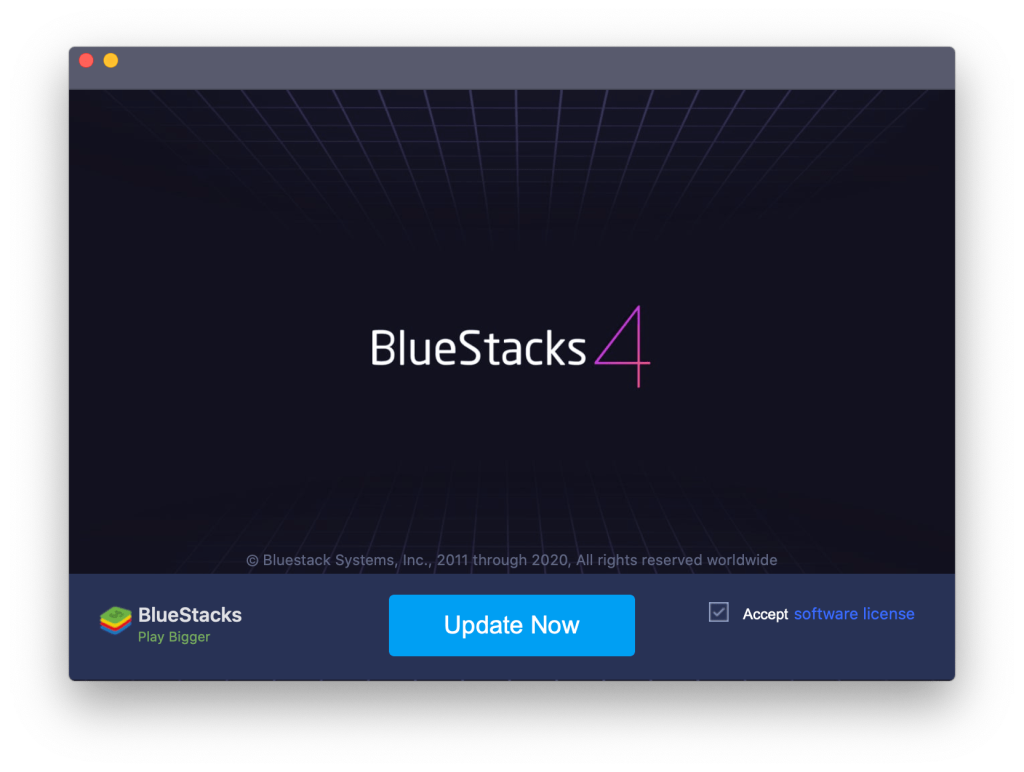
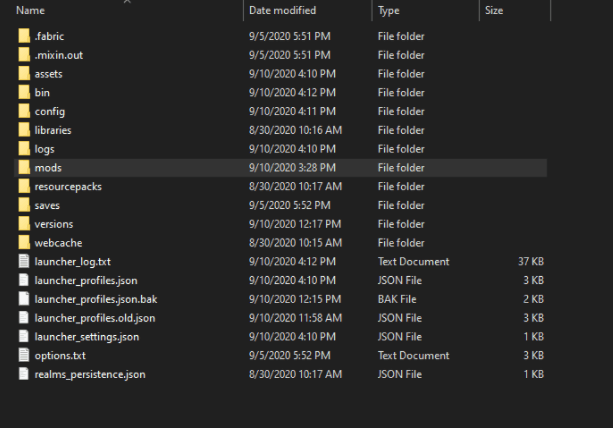
Setelah menonaktifkan masalah penyebab Mods dari PC Anda kemudian periksa kesalahan OpenGL 1281 masih bertahan atau tidak. Setelah Anda mendapatkan masalah yang menyebabkan Mode, aktifkan kembali semua mod kecuali mode yang salah.
Perbaiki 5 – Hapus semua Shader
Banyak Gamer menambahkan Shaders di Minecraft untuk mengaktifkan medan dan pengaturan yang berbeda. Shader ini mirip dengan mini-mods yang membantu Anda mengubah tekstur permainan, misalnya Anda dapat mengatakan shader mengubah musim panas menjadi musim dingin pada permainan.
Dan Shader ini menggunakan semua sumber daya dari aplikasi Minecraft. Terkadang, ini menimbulkan masalah sehingga dalam hal ini hapus shader dari game Minecraft. Jika Anda tidak tahu cara menghapus shader ini, ikuti petunjuk yang diberikan di bawah ini:
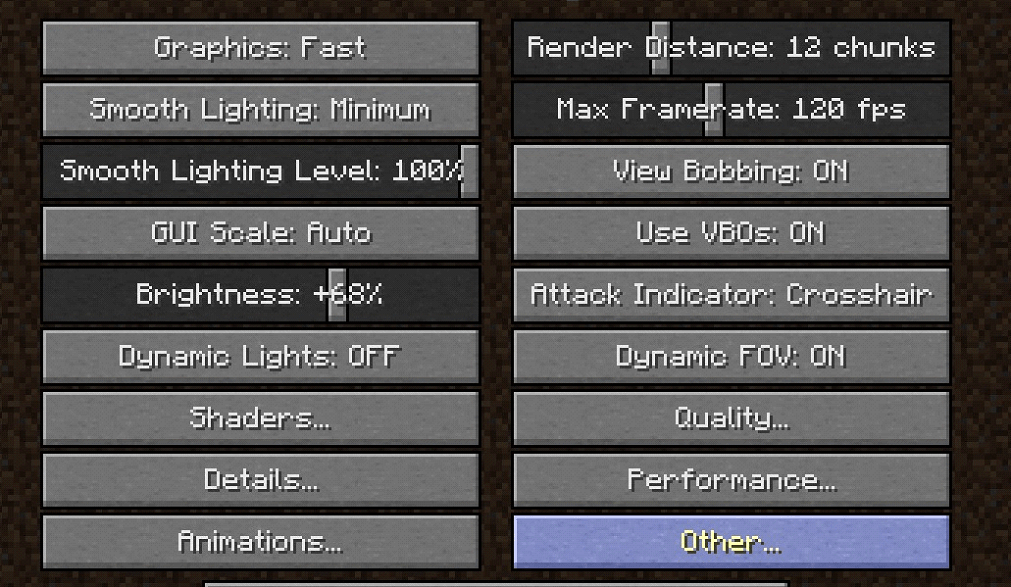

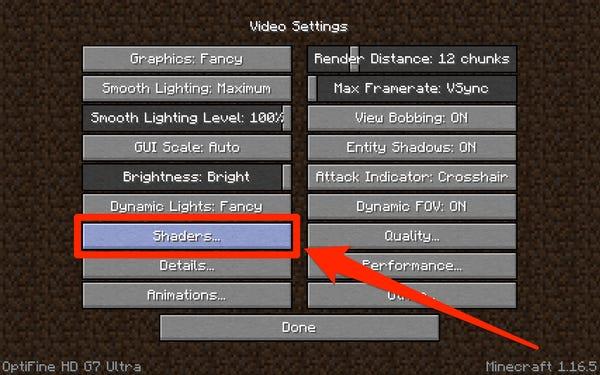
Jika Anda menggunakan banyak shader di game Anda dan Anda ingin mengidentifikasi shader yang rusak itu, Anda harus menonaktifkannya satu per satu dan memeriksa apakah itu menyelesaikan kesalahan atau tidak.
Perbaiki 6 – Perbarui Driver Grafik
Driver grafis yang ketinggalan jaman atau hilang dapat menyebabkan kesalahan OpenGL 1281 di Minecraft. Jadi, perbarui driver kartu grafis Anda ke versi terbaru dengan bantuan Device Manager. Berikut adalah petunjuk untuk memperbarui driver kartu grafis secara manual:
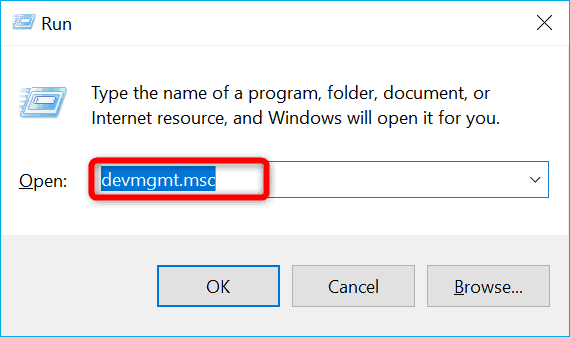
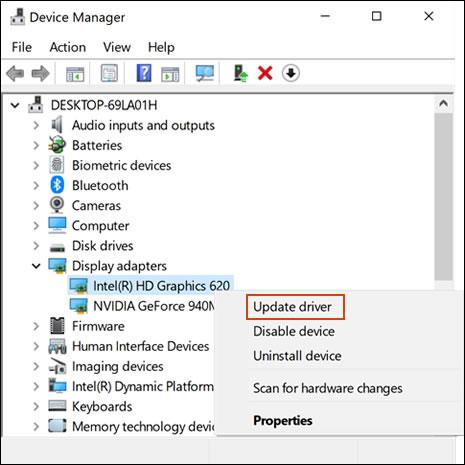
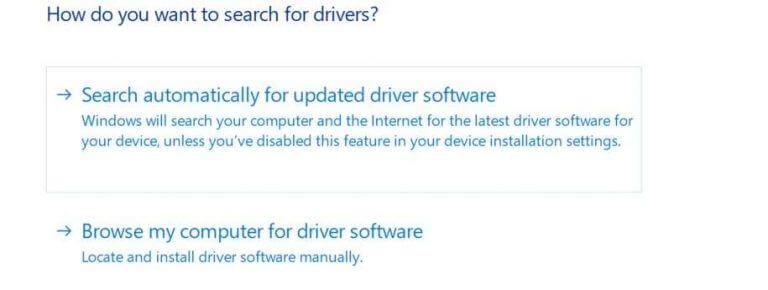
Setelah memulai ulang PC Anda, mulai Minecraft Anda dan periksa apakah kesalahan masih ada atau tidak.
Dalam kasus lain, jika Anda tidak ingin menggunakan solusi manual untuk memperbarui driver grafis Anda, itu bisa karena wilayah mana pun. Dalam hal ini, gunakan Driver Easy Tool yang kuat. Alat ini membantu Anda memperbarui drive secara otomatis dengan satu pemindaian dan memperbaiki semua masalah terkait driver.
Dapatkan Driver Mudah Untuk Memperbarui Driver Grafis Secara Otomatis
Perbaiki 7 – Perbarui File Java Anda
Seperti yang Anda semua tahu, Minecraft dikembangkan dengan menggunakan java, Saat Anda mengunduh game Minecraft di PC, file java Minecraft secara otomatis diunduh di PC Anda.
Jika Anda memiliki masalah yang terkait dengan file java atau jika java Anda hilang atau ketinggalan zaman maka Anda juga dapat menyebabkan Kesalahan OpenGL 1281 ini. Untuk memperbaiki masalah ini, unduh versi Java terbaru untuk PC Anda. Berikut adalah petunjuk dari mana Anda dapat dengan mudah mengunduh versi terbaru file Java.
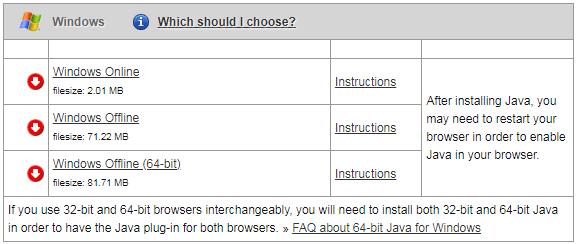
Perbaiki 8 – Perbarui OptiFine untuk Minecraft
Untuk meningkatkan kinerja game Minecraft, kami meningkatkan FPS dengan mod OptiFine. Jika Anda juga menggunakan OptiFine ini untuk Minecraft Anda, maka OptiFine ini adalah alasan utama di balik Kesalahan OpenGL 1281 ini. Untuk mengatasi masalah ini, Anda harus memperbarui OptiFine, jika Anda tidak tahu cara memperbarui OptiFine, ikuti petunjuk yang diberikan di bawah ini:
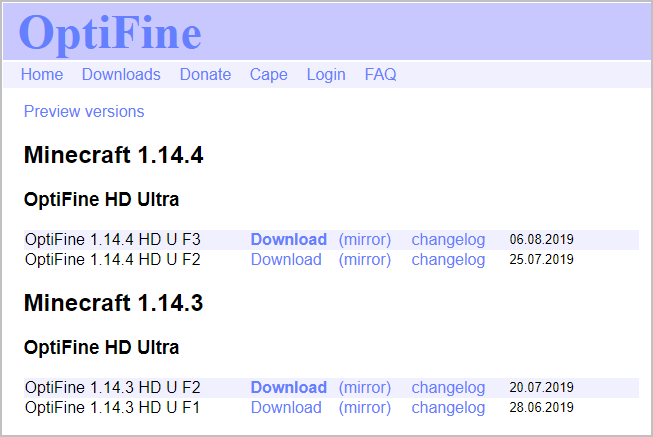
Setelah melakukan itu, buka Minecraft dan periksa apakah masalah Anda sudah terpecahkan atau belum.
Perbaiki 9 – Instal ulang Minecraft
Setelah mengikuti semua solusi jika Anda masih menghadapi masalah yang sama maka lebih baik untuk menginstal ulang Minecraft Anda.
Jadi pertama-tama, hapus instalan versi Minecraft dan instal ulang lagi. Tetapi menghapus file Minecraft secara manual mungkin tidak membantu Anda.
Seperti ketika kami menginstal perangkat lunak atau game apa pun di PC kami, ini secara otomatis membuat beberapa file sementara. Bahkan setelah menguninstall program itu masih tetap ada di PC Anda. Setiap kali Anda menginstal versi Minecraft terbaru di PC Anda, maka file-file sementara tersebut mengganggu versi terbaru yang diinstal.
Untuk memperbaiki masalah ini, Anda perlu menemukan file-file sementara itu dan menghapusnya. Jadi lebih baik menggunakan pihak ketiga mencopot atau menghapus game atau perangkat lunak apa pun sehingga semua file sementara dan sampah yang terkait dengan perangkat lunak itu akan dihapus secara otomatis.
Di sini saya menyarankan Anda untuk menggunakan Alat Revo Uninstaller yang kuat dan paling efektif . Alat ini menghapus semua file sampah/sementara dari PC Anda dalam waktu singkat.
Dapatkan Revo Uninstaller Untuk Menghapus Instalasi Minecraft Sepenuhnya
Solusi yang Direkomendasikan Untuk Mengoptimalkan Kinerja Sistem Anda
Jika Anda menemukan PC / laptop Windows Anda berjalan lambat atau Anda mengalami berbagai kesalahan dan masalah komputer yang membandel, maka disarankan untuk memindai sistem Anda dengan satu-satunya Alat Perbaikan PC.
Ini adalah alat perbaikan canggih yang hanya dengan memindai sekali mendeteksi dan memperbaiki berbagai masalah Windows dan kesalahan komputer yang membandel.
Dengan ini, Anda dapat memperbaiki berbagai kesalahan pembaruan, memperbaiki file sistem Windows yang rusak, kesalahan DLL, kesalahan registri, mencegah infeksi virus atau malware, dan banyak lagi.
Ini tidak hanya memperbaiki kesalahan tetapi juga mengoptimalkan kinerja PC Windows Anda seperti yang baru untuk mengoptimalkan kinerja game.
Dapatkan Alat Perbaikan PC untuk Membuat PC Anda Bebas Kesalahan & Mempercepat
Kesimpulan:
Disini saya mencoba memberikan informasi lengkap terkait OpenGL error 1281 di Minecraft.
Semoga setelah mencoba semua solusi satu per satu, Anda dapat memperbaiki kesalahan Minecraft OpenGL ini sepenuhnya tanpa masalah.
Saya harap posting ini ternyata bisa diterapkan untuk Anda dan salah satu solusi kami berhasil melewati kesalahan.
Semoga berhasil..!
10 situs web game teratas yang tidak diblokir di sekolah tahun 2024. Temukan dunia game yang tidak diblokir dan nikmati permainan tanpa batasan.
Mendapatkan masalah DNS di komputer Windows 10? Ikuti perbaikan yang diberikan dalam artikel ini untuk memperbaiki masalah DNS paling umum yang dihadapi pengguna di komputer Windows 10.
Pelajari cara memperbaiki Steam tidak dapat menyinkronkan file Anda. Hapus folder data pengguna, hapus ClientRegistry.blob, verifikasi integritas file game, dan banyak lagi.
Dapatkan detail lengkap tentang Kesalahan Printhead yang Hilang Atau Gagal. Coba perbaikan terbaik untuk mengatasi HP Officejet hilang atau gagal Printhead error.
Baca artikel untuk memperbaiki URL yang diminta ditolak. Silakan berkonsultasi dengan administrator, kesalahan browser dan buka halaman web yang diperlukan dengan mudah
Jika Anda menghadapi masalah PS5 tidak akan terhubung ke Wi-Fi, artikel ini memberikan solusi yang efektif untuk masalah tersebut.
Pelajari cara memperbaiki kesalahan aktivasi Windows 10 saat mengaktifkan Windows 10, juga cara membeli kunci produk & memperbaiki kesalahan aktivasi terkait kunci produk sepenuhnya…
Baca artikel untuk memperbaiki PS5 tidak dapat memuat kesalahan konten. Temukan solusi yang efektif untuk mengatasi masalah ini dengan langkah-langkah yang jelas.
Tidak dapat melakukan Streaming Game Resident Evil 7 kemudian ikuti panduan langkah demi langkah untuk menyelesaikan kesalahan game dan mainkan game tanpa gangguan.
Pelajari cara mudah menghapus folder $WINDOWS.~BT dan $WINDOWS.~WS di Windows 10 dengan trik efektif ini. Cobalah sekarang dan optimalkan kinerja PC Anda.
![[8 Solusi] Bagaimana Cara Memperbaiki Masalah DNS Pada Windows 10? [8 Solusi] Bagaimana Cara Memperbaiki Masalah DNS Pada Windows 10?](https://luckytemplates.com/resources1/images2/image-7837-0408150552885.png)

![Memperbaiki Error Missing or Failed Printhead pada Printer HP [8 Trik] Memperbaiki Error Missing or Failed Printhead pada Printer HP [8 Trik]](https://luckytemplates.com/resources1/images2/image-2788-0408151124531.png)


![24 Kode Kesalahan Aktivasi Windows 10 Paling Umum dan Perbaikannya [DIPERBARUI] 24 Kode Kesalahan Aktivasi Windows 10 Paling Umum dan Perbaikannya [DIPERBARUI]](https://luckytemplates.com/resources1/images2/image-1256-0408150743246.jpg)

![[Memperbaiki] Game Resident Evil 7 Biohazard Crash, Error & Lainnya! [Memperbaiki] Game Resident Evil 7 Biohazard Crash, Error & Lainnya!](https://luckytemplates.com/resources1/images2/image-994-0408150718487.png)
